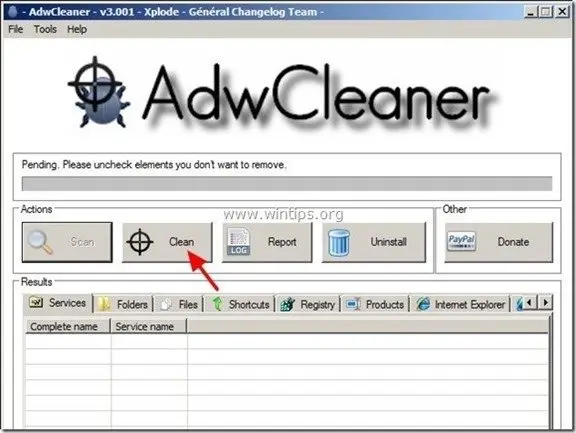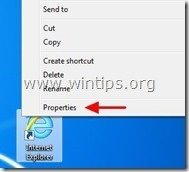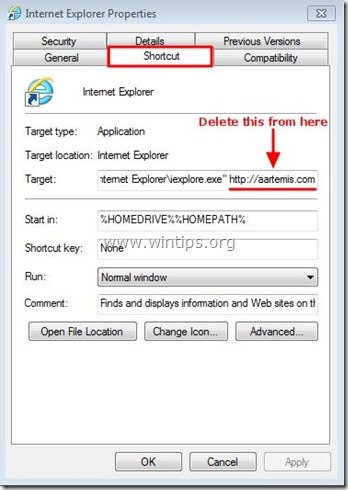Inhaltsverzeichnis
“ Aartemis " Portalseite ( http://aartemis.com/ ) ist ein Browser-Hijacker, der in andere kostenlose Software-Installationsprogramme integriert ist. Sobald er auf Ihrem Computer installiert ist, ändert er Ihre Internet-Startseite in "aartemis.com" und Ihre Internet-Suchmaschine in " aartemis.com "Er leitet den Browser um und zeigt Werbung von unbekannten Anbietern an.
Auch die " aartemis.com "Der Hijacker verändert Ihre Internet-Verknüpfungen, indem er das folgende Argument zu deren Eigenschaften hinzufügt: " http:// aartemis.com /” .
" Aartemis.de " kann auf gängigen Internet-Browsern (Internet Explorer, Chrome oder Firefox) installiert werden, wenn ein Benutzer bei der Installation von freier Software nicht aufpasst (im Allgemeinen).
Zum Entfernen von " aartemis.com " Portalseite von Ihrem Computer entfernen und die Sucheinstellungen Ihres Browsers wiederherstellen , folgen Sie den nachstehenden Schritten:

Wie man "aartemis.com" entfernt "Homepage über Ihren Internet-Browser (Internet Explorer, Mozilla Firefox, Google Chrome):
Schritt 1: Bereinigen Sie Adware und bösartige Registrierungseinträge mit "AdwCleaner".
1. laden Sie das Dienstprogramm "AdwCleaner" herunter und speichern Sie es auf Ihrem Desktop.
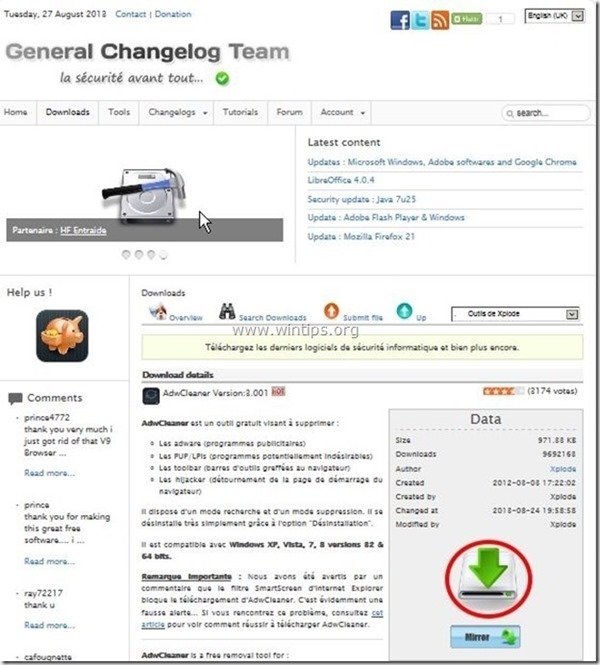
2. alle geöffneten Programme schließen und Doppelklick zu öffnen "AdwCleaner" von Ihrem Desktop aus.
3. Presse " Scannen ”.
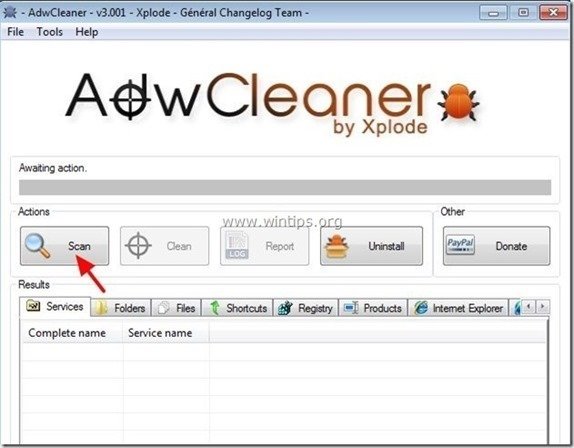
4. Wenn der Scanvorgang abgeschlossen ist, drücken Sie "Sauber ", um alle unerwünschten bösartigen Einträge zu entfernen.
4. Presse " OK " auf " AdwCleaner - Informationen" und drücken Sie " OK " wieder um Ihren Computer neu zu starten .
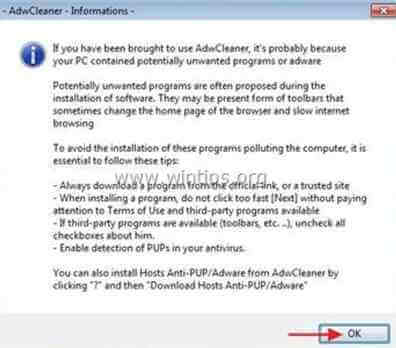
5. Wenn Ihr Computer neu startet, schließen " AdwCleaner"-Informationen (Readme-Fenster) und fahren Sie mit dem nächsten Schritt fort.
Schritt 2: Entfernen Sie " aartemis.com "Einstellungen aus Ihrer Internet-Browser-Verknüpfung.
1. Klicken Sie mit der rechten Maustaste auf das Symbol Ihres Internetbrowsers und wählen Sie " Eigenschaften ”.
Hinweis*: Sie müssen den gleichen Vorgang für alle Verknüpfungen des Internetbrowsers durchführen, auch für die in der Liste "Programme" und in der Taskleiste.
2. Auf der " Abkürzung ", schauen Sie in der Registerkarte " Ziel " und löschen Sie das Feld" http:// aartemis.com ” Wert, der nach " iexplore.exe " (für IE-Verknüpfung) oder " firefox.exe " (für Firefox-Verknüpfung), oder " chrome.exe " (für Chrome-Verknüpfung) und wählen Sie " OK " *
* Presse " Weiter ", wenn er aufgefordert wird, " Geben Sie dem Administrator die Erlaubnis, diese Einstellungen zu ändern ”.
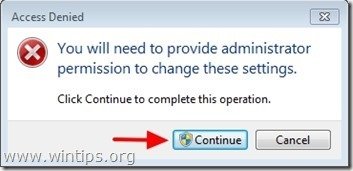
3. Weiter zum nächster Schritt.
Schritt 3. Entfernen Sie potenziell unerwünschte Programme (PUPs) mit dem Junkware Removal Tool.
1. Herunterladen und ausführen JRT - Junkware Removal Tool.

2. Drücken Sie eine beliebige Taste, um die Überprüfung Ihres Computers mit " JRT - Werkzeug zum Entfernen von Junkware ”.
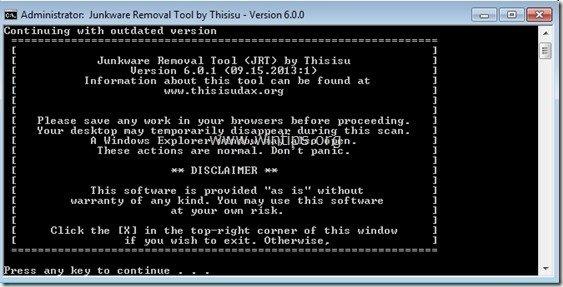
3. Gedulden Sie sich, bis JRT Ihr System gescannt und bereinigt hat.
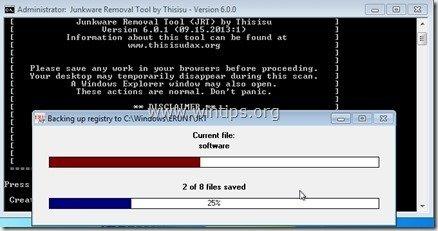
4. Schließen Sie die JRT-Protokolldatei und dann Neustart Ihren Computer.
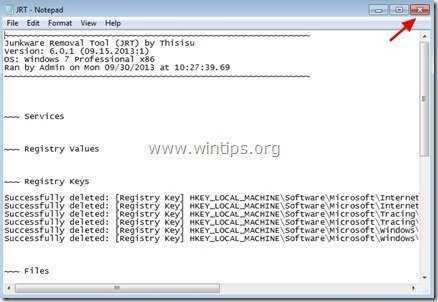
Schritt 4: Reinigen Ihr Computer bleibt nicht bösartige Bedrohungen.
Herunterladen und installieren Eines der zuverlässigsten KOSTENLOSEN Anti-Malware-Programme, um Ihren Computer von verbleibenden bösartigen Bedrohungen zu befreien. Wenn Sie ständig vor bestehenden und zukünftigen Malware-Bedrohungen geschützt sein wollen, empfehlen wir Ihnen, Malwarebytes Anti-Malware PRO zu installieren:
MalwarebytesTM-Schutz
Entfernt Spyware, Adware und Malware.
Starten Sie jetzt Ihren kostenlosen Download!
1. Laufen " Malwarebytes Anti-Malware" und lassen Sie das Programm bei Bedarf auf die neueste Version und die bösartige Datenbank aktualisieren.
2. Wenn das Hauptfenster von "Malwarebytes Anti-Malware" auf Ihrem Bildschirm erscheint, wählen Sie die Schaltfläche " Schnellsuche durchführen " und drücken Sie dann " Scannen " und lassen Sie das Programm Ihr System nach Bedrohungen durchsuchen.
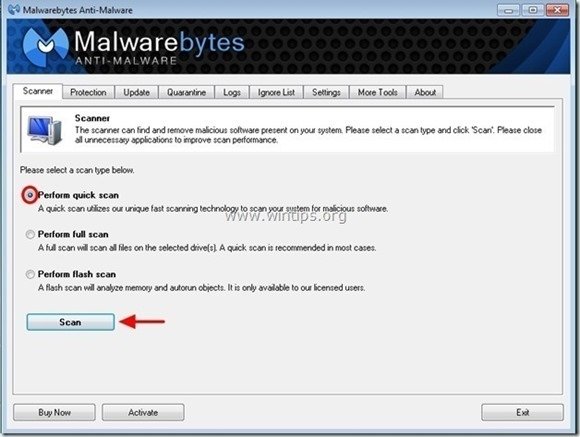
3. Wenn der Scanvorgang abgeschlossen ist, drücken Sie "OK" um die Informationsmeldung zu schließen, und dann Presse die "Ergebnisse anzeigen" Taste zu siehe und entfernen die gefundenen bösartigen Bedrohungen.
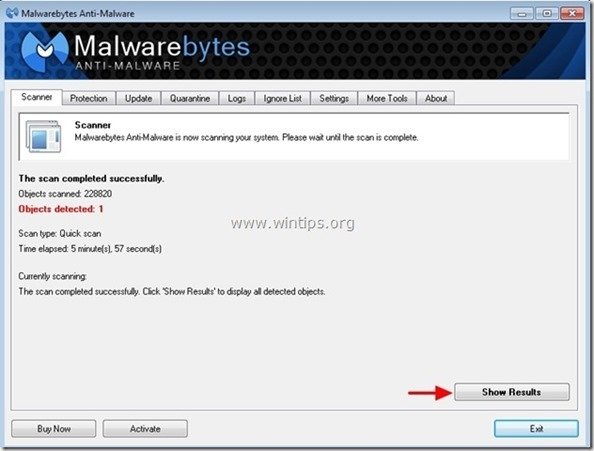
4. im Fenster "Ergebnisse anzeigen" prüfen - mit der linken Maustaste- alle infizierten Objekte und wählen Sie dann die Option " Ausgewählte entfernen "Option und lassen Sie das Programm die ausgewählten Bedrohungen entfernen.

5. Wenn der Prozess der Entfernung infizierter Objekte abgeschlossen ist , "Starten Sie Ihr System neu, um alle aktiven Bedrohungen ordnungsgemäß zu entfernen"
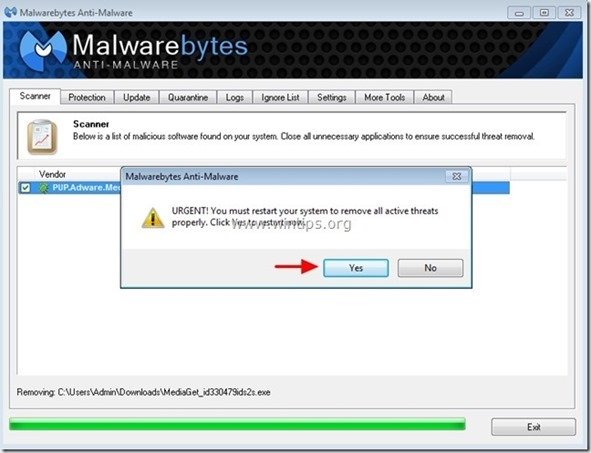
6. Weiter zum nächster Schritt.
Ratschläge: Um sicherzustellen, dass Ihr Computer sauber und sicher ist, Führen Sie einen vollständigen Malwarebytes Anti-Malware-Scan im abgesicherten Modus von Windows durch. .*
*Um in den abgesicherten Modus von Windows zu gelangen, drücken Sie die Taste " F8 "Taste, während der Computer hochfährt, bevor das Windows-Logo erscheint. Wenn die " Menü "Erweiterte Optionen" von Windows " auf dem Bildschirm erscheint, bewegen Sie sich mit den Pfeiltasten Ihrer Tastatur zum Abgesicherter Modus und drücken Sie dann "ENTER “.
Schritt 5: Entfernen Sie unerwünschte Dateien und Einträge.
Verwendung " CCleaner "Programm und fahren Sie fort mit sauber Ihr System von temporären Internet-Dateien und ungültige Registrierungseinträge.*
* Wenn Sie nicht wissen, wie Sie die Software installieren und verwenden "CCleaner", diese Anweisungen lesen .

Andy Davis
Der Blog eines Systemadministrators über Windows